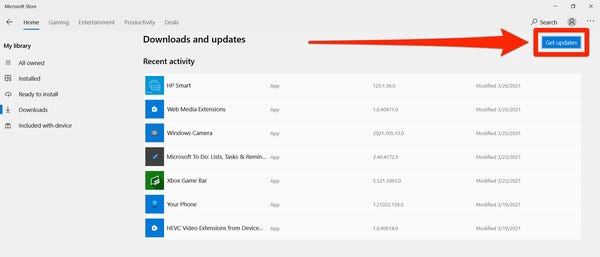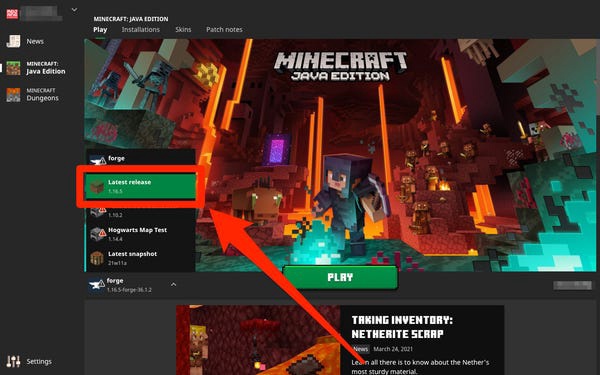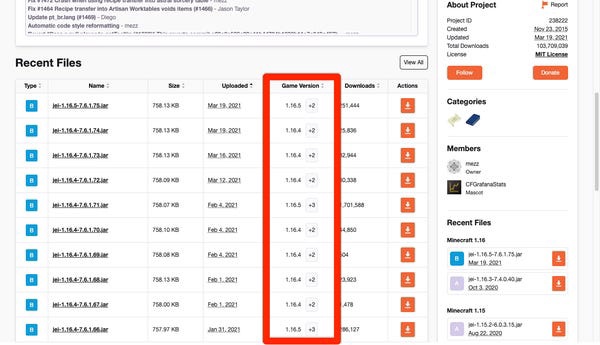Jak aktualizovat Minecraft Bedrock nebo Java Edition
Populární sandboxová hra „Minecraft“ okouzluje hráče již více než deset let. Hra přirozeně obdržela svůj podíl aktualizací a oprav.
Nejnovější v době psaní tohoto článku je verze 1.16.5, vydaná v lednu 2021. Drobné aktualizace udržují Minecraft bezpečný a bez chyb a velké aktualizace, které přidávají nový obsah, jsou pro hráče ještě více vzrušující. Stejně jako většina aplikací a zařízení byste se měli pokusit aktualizovat „Minecraft“, kdykoli je to možné.
Zde je to, co potřebujete vědět o aktualizacích Minecraftu, včetně toho, jak je nainstalovat, a malých rizik, které aktualizace mohou představovat pro mody.
Jak aktualizovat Minecraft: Bedrock Edition
Přesný způsob aktualizace Bedrock Edition závisí na systému, na kterém hrajete.
Na PC.
Pokud hrajete Bedrock na počítači, který je dostupný pro PC hráče s Windows 10, Minecraft by se měl aktualizovat automaticky.
Pokud však potřebujete provést aktualizaci ručně, postupujte takto:
1. Otevřete aplikaci Microsoft Store a vyberte tři tečky v pravém horním rohu. Vyberte "Stahování a aktualizace".
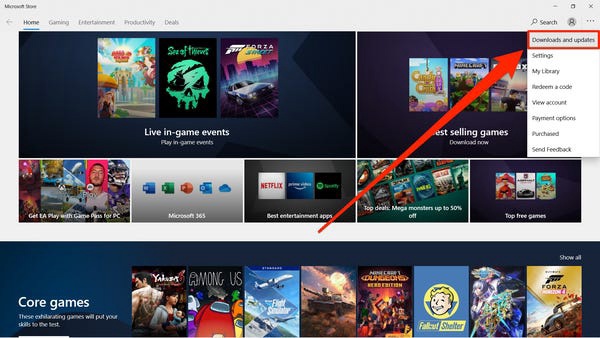
Otevřete stránku aktualizací Microsoft Store.
2. Vyberte „Získat aktualizace“. Všechny nainstalované aplikace, včetně "Minecraft", by měly být aktualizovány.
Aktualizujte všechny aplikace současně.
Na konzolách
Hráči, kteří mají na své konzoli „Minecraft“ – ať už je to Nintendo Switch, Xbox, PlayStation nebo DS – by měli dostávat všechny aktualizace automaticky. Vaše konzole musí být připojena k internetu.
Pokud je aktualizace odstraněna a myslíte si, že ji nemáte, můžete aktualizace vyhledat ručně. Přesné kroky, jak toho dosáhnout, se liší konzoli od konzole, ale obvykle zahrnují výběr „Minecraft“ a otevření stránky nastavení.
Na telefonech a tabletech
Pokud hrajete „Minecraft“ na svém iPhonu, iPadu nebo zařízení Android, aktualizuje se jako kterákoli jiná aplikace. Jinými slovy, pravděpodobně se také automaticky aktualizuje.
Aktualizace si můžete sami vyhledat v App Store na svém iPhonu a iPadu nebo v Google Play Store na svém zařízení Android.
Jak aktualizovat Minecraft: Java Edition
Svou kopii Minecraft: Java Edition si můžete snadno ponechat pomocí aplikace Minecraft Launcher. Toto je aplikace, kterou otevřete a stisknutím tlačítka „Play“ spustíte hru.
Stejně jako ostatní verze hry by aplikace Launcher měla automaticky aktualizovat „Minecraft“. Pokaždé, když otevřete Launcher, když jste připojeni k internetu, zkontroluje aktualizace a nainstaluje je, než začnete hrát.
Vždy si však můžete zkontrolovat, jakou verzi Minecraftu máte nainstalovanou. Takto to uděláte:
1. Otevřete spouštěč Minecraftu.
2. V rozevírací nabídce vedle položky „Přehrát“ vyberte možnost „Nejnovější verze“.
3. Porovnejte níže uvedené číslo s nejnovější verzí „Minecraftu“. Najdete ho rychlým vyhledáváním Google.
„Nejnovější verze“ je nejnovější verzí hry „Minecraft“.
Pokud se aktualizace nenainstalují, ujistěte se, že máte v počítači dostatek místa.
Rizika upgradu pro hráče Java
Největší rozdíl mezi Minecraft: Bedrock a Java jsou mody.
Pokud hrajete „Java“, je pravděpodobné, že používáte mody. Když si stáhnete soubor modu a nainstalujete ho do své hry, bude tento soubor modu kompatibilní s verzí Minecraftu, pro kterou byl vytvořen. A na rozdíl od zbytku hry se mody neaktualizují automaticky.
Pokaždé, když aktualizujete Minecraft, existuje šance, že stažené mody přestanou fungovat. Většinu modů – zejména těch menších – to neovlivní, ale vždy existuje možnost, že se to stane.
Není mnoho způsobů, jak zastavit aktualizaci Minecraftu, než odpojením počítače od internetu při spuštění hry. Pokud však aktualizace přeruší požadovaný mod, vyhledejte na internetu aktualizovanou verzi modu, kterou můžete použít.
Pokud nějaký mod existuje již nějakou dobu, může mít pro každou aktualizaci více verzí.